티스토리 뷰
지난번에 라즈베리파이에 우분투 서버를 설치했었다. 그런데, 우분투에서 인터넷을 어떻게 연결을 해야할지 감이 오질 않았다. 물론 우분투 서버에서도 WiFi 연결은 가능했을꺼다. 그래서, 구글링을 하다보니 라즈베리 파이 데스크탑을 설치하면 WiFi도 설정할 수 있고, VNC를 통해 데스크탑 UI도 접속할 수 있다는 걸 알았다.
다시 삽질을 한다고 생각을 하고 SD 카드의 기존 내용은 모두 삭제하고, 라즈베리 파이 데스크탑을 다시 설치했다. 그리고, 지난번과 같이 TV 화면에 연결했다. 내가 처음 본 라즈베리 파일 데스크탑 화면은 정말 근사했다. 화면에 석양이 지는 이 아름다운 화면이 내게 감동을 가져다 주었다. 이렇게 잠시 배경화면을 감상하고 있다가, Next 버튼을 클릭하고 운영체제 설치를 시작했다. 먼저 Timezone 설정이 나왔다.
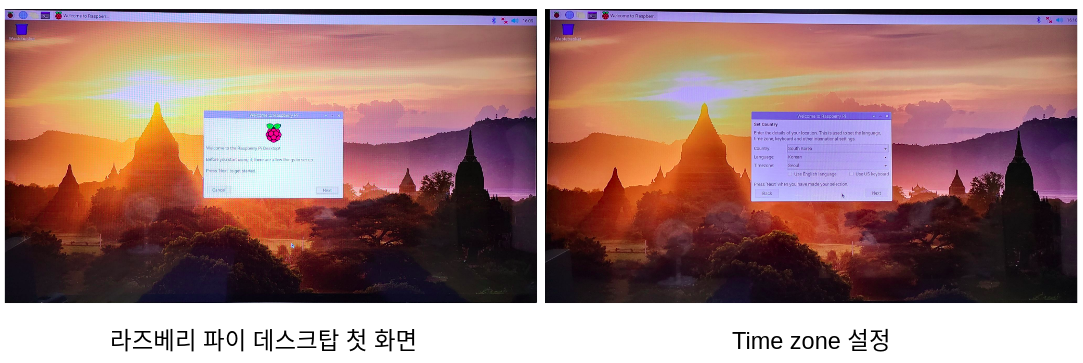
그리고, 패스워드 설정과 WiFi 네트워크 선택을 하고 WiFi 네트워크 패스워드를 입력하는 부분이 나왔다. 나는 이 모든 과정을 기록하고 싶어 핸드폰 카메라로 열심히 한장 한장 찍어가면서 Next 버튼을 클릭했다.
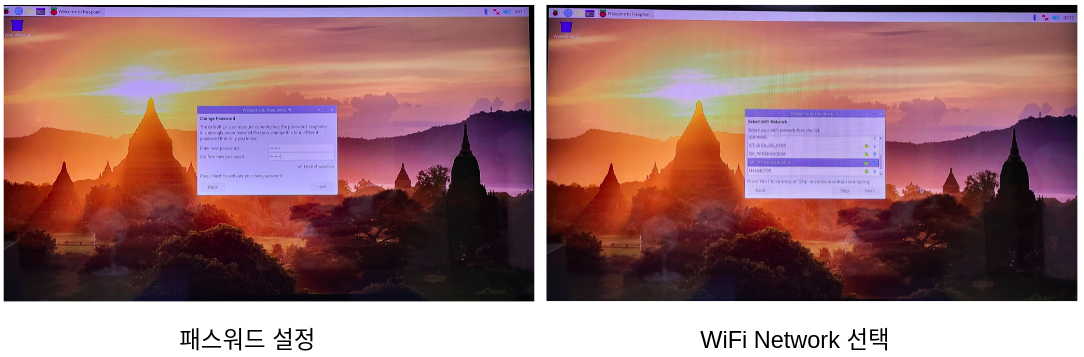
네트워크 설정까지 완료되면 시스템 소프트웨어 업데이트가 진행된다. 시간이 다소 걸리기는 했지만, 인터넷을 할 수 있고, 크롬 브라우저를 사용할 수 있다는 그 사실이 나를 흥분하게 만들었다.
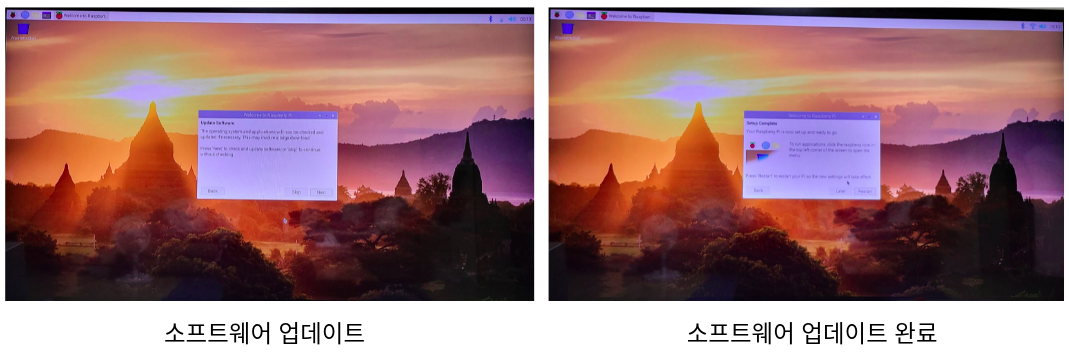
이제 SSH 접속과 VNC 접속을 할 차례다. SSH 접속은 같은 WiFi 를 사용하면 쉽게 접근을 할 수 있다. 운영체제 종류가 달라고, 접속이 가능하다. 그래서, 별도의 어플리케이션을 설치하지 않고도 RHEL 8이 설치된 내 노트북에서 접속이 가능했다. 그리고, VNC 접속을 하기위해 구글링 된 블로그들을 참조하여 VNC 연결을 시도했다. RHEL 8이 설치된 노트북에는 이미 기존에 설치된 Tiger VNC가 있었고, Tiger VNC를 이용하여 라즈베리 파이 데스크탑에 연결하려고 아무리 해도 연결이 되지 않았다. Remote Desktop Viewer를 통해서 연결도 시도해봤다. 역시 안된다. 그래서, 어쩔 수 없이 VNC Viewer 사이트(https://www.realvnc.com/en/connect/download/viewer/)에 접속하여 RPM x86 VNC Viewer를 다운로드 받아 설치를 시도했다. 그런데 이미 Tiger VNC가 설치되어 있어 VNC Viewer는 설치를 할 수 없었다. 하는 수 없이 Tiger VNC를 삭제하고, VNC Viewer를 설치했다.

설치된 VNC Viewer를 통해 아래와 같이 주소를 입력하고 라즈베이 파이 데스크탑에 접속하는데 성공했다.
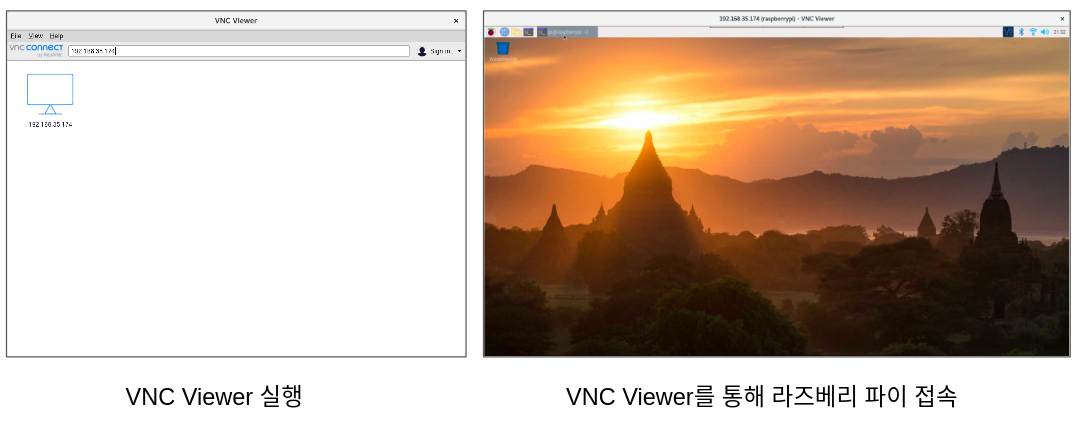
이번에 라즈베리 파이를 공부하면서, 많은 사람들이 관심을 갖고 있다는 것도 알았다. 또한 관련 자료들도 정말 많이 찾을 수 있어서, 그 부분도 정말 좋았다. 이렇게 먼저 공부하고, 어떤 삽질을 했는지 메뉴얼처럼 친절하게 글을 작성하고 공유해 주는 오픈소스 정신을 가지고 있는 많이 이들에게 정말 고마웠다. 아래 사이트는 내가 참조했던 고마운 사이트 중에 하나이다.
인터넷도 됬으니 이제 라즈베리 파이를 가지고 무얼 할 수 있는지 검색해 봐야하겠다.
참조 사이트
'Cloud' 카테고리의 다른 글
| Recently YouTube Video (0) | 2021.12.17 |
|---|---|
| MQTT : IoT를 위한 표준 메시징 서비스 (1) | 2021.12.03 |
| [삽질기] 라즈베리파이에 운영체제 설치하기 (3) | 2021.11.28 |
| 클라우드 시스템 운영 비율 (8) | 2021.06.18 |
| 클라우드 가상화 비율 (6) | 2021.06.03 |
- Total
- Today
- Yesterday
- sdn
- 레드햇
- 설치
- Java
- 클라우드
- 뉴트론
- OVN
- 세미나
- ubuntu
- NOVA
- openstack
- Network
- cpu
- Swift
- 컨테이너
- 김미경
- 오픈쉬프트
- 하둡
- 명령어
- neutron
- 오픈스택
- 우분투
- command
- 후기
- install
- Python
- Redhat
- 네트워크
- 파이썬
- 쿠버네티스
| 일 | 월 | 화 | 수 | 목 | 금 | 토 |
|---|---|---|---|---|---|---|
| 1 | 2 | 3 | 4 | 5 | 6 | |
| 7 | 8 | 9 | 10 | 11 | 12 | 13 |
| 14 | 15 | 16 | 17 | 18 | 19 | 20 |
| 21 | 22 | 23 | 24 | 25 | 26 | 27 |
| 28 | 29 | 30 |
